Sådan fjerner du POST Power-On adgangskode på HP Laptop og PC
Det HP POST Power-On adgangskode (Power-On Self-Test) er en sikkerhedsfunktion, der forhindrer uautoriserede brugere i at starte din HP-computer op. Adgangskoden er påkrævet, før din computer indlæser operativsystemet. Selvom HP Post Power-On-adgangskoden er nyttig til at sikre dit system, kan det også være til gene, hvis du ikke længere har brug for det af sikkerhedsmæssige årsager.
Derfor skal du undre dig over, hvordan du fjerner POST Power-On-adgangskoden på HP bærbar eller pc, efter du har indstillet den. Bare rolig; denne vejledning vil forklare, hvordan du fjerner HP POST Power-On-adgangskoden ved hjælp af forskellige metoder.

I denne artikel:
Del 1: Hvad er HP POST Power-On Password
HP POST Power-On adgangskode gemmes i BIOS/UEFI, ofte i en ikke-flygtig hukommelseschip på bundkortet, hvilket betyder, at den forbliver på plads, selvom pc'en mister strøm, eller batteriet fjernes, eller endda harddiskene fjernes.
Formål med HP POST Power-On Password
POST Power-On-adgangskoden sikrer, at kun autoriserede brugere kan få adgang til systemet, før operativsystemet indlæses. Det indstilles typisk gennem BIOS/UEFI-indstillingerne.
Del 2: Sådan fjerner du HP POST Power-On Password på HP
Hvis du har glemt HP POST Power-On-adgangskoden eller blot ønsker at fjerne den, er der flere tilgængelige metoder, afhængigt af dit HP-systems konfiguration.
1. Fjern HP POST-adgangskode i BIOS/UEFI-indstillinger
Den mest ligetil måde at fjerne HP POST Power-On-adgangskoden på er gennem BIOS/UEFI-indstillingerne. Det skyldes, at HP-systemer tillader brugere at ændre POST-adgangskoden direkte i BIOS.
Sluk din HP-computer og start den igen. Når dit computerlogo vises på skærmen, skal du blive ved med at trykke på F10 eller F2 for at komme ind i BIOS.
Find fanen Sikkerhed eller Avanceret. Her kan du muligvis se noget relateret til HP POST Power-On adgangskode. Derefter skal du kigge efter muligheder relateret til administratoradgangskode, startadgangskode eller opstartsadgangskode.
Når du har fundet indstillingen, er du i stand til at deaktivere eller fjerne adgangskoden til HP POST Power-On. For at opfylde dette skal du indtaste den aktuelle POST Power-On adgangskode. Sørg for, at du ikke glemmer adgangskoden. Du kan bruge en password manager at opbevare det.
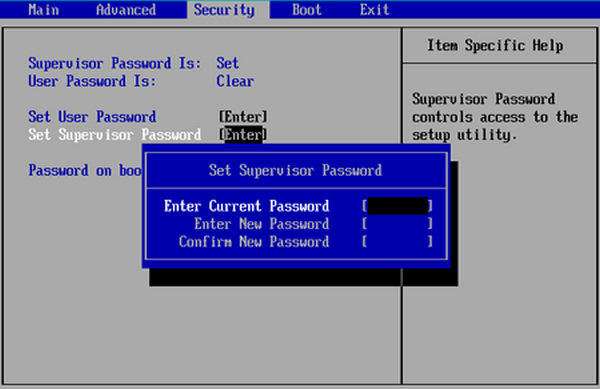
2. Nulstil BIOS/UEFI ved hjælp af CMOS-batterifjernelse
Hvis du ikke kan få adgang til BIOS eller glemmer Power-On-adgangskoden, skal du muligvis nulstille BIOSI til standardindstillingerne ved at fjerne CMOS-batteriet. CMOS-batteriet er et lille batteri på bundkortet, der gemmer BIOS-indstillinger, inklusive HP POST Power-On-adgangskoden. Du kan fjerne den for at nulstille adgangskoden til HP POST Power-On.
Sluk din HP-computer og vent i cirka 1 minut for din computers skyld. Åbn derefter kabinettet til din computer eller bagpanelet på din HP bærbare computer med en skruetrækker.
Nu skal du finde bundkortet og søge efter et lille møntcellebatteri. Fjern forsigtigt det CMOS-batteri fra åbningen. Derefter bør du lade batteriet være ude i cirka 5-10 minutter for fysisk at nulstille HP POST Power-On-adgangskoden og hele BIOS-indstillingerne.

Nu skal du genindsætte CMOS-batteriet på bundkortet og lukke kabinettet forsigtigt. Derefter har du nulstillet adgangskoden til HP POST Power-On. Efter opstart af din HP-computer behøver du ikke længere at indtaste POST-adgangskoden. Det kan du se, det er sværere end nulstilling af HP laptop.
Bonus: Sådan nulstiller du din Windows-adgangskode
Du har muligvis lært, hvordan du fjerner HP POST Power-On adgangskode på pc eller bærbar. Følg guiderne ovenfor, du vil opdage, at det ikke er så desperat, når du står over for dette problem. Men hvis du har glemt din Windows-login-adgangskode, hvordan kan du så håndtere det? Måske imyPass Windows Password Manager er din ultimative løsning. Det kan nemt fjerne din Windows-konto og adgangskode. Du kan også nulstille adgangskoden eller redigere din profil. Alt du skal forberede dig er blot et tomt USB-drev, og så hjælper det dig hurtigt med at få adgang til dit Windows.

4.000.000+ downloads
Opret en bootbar USB for at fjerne Windows-adgangskoden.
Nulstil nemt din Windows-konto og adgangskode.
Tilføj en ny Windows-konto for hurtigt at logge på Windows.
Administrer flere Windows-konti på din computer.
Konklusion
Denne artikel har fortalt dig hvordan man fjerner HP POST Power-On adgangskode på HP bærbar eller pc. Du kan indtaste BIOS eller UEFI for at indtaste adgangskoden for at annullere den. Hvis du har glemt adgangskoden til HP POST Power-On, kan du tage CMOS-batteriet af dit bundkort for at fjerne det. Du må hellere bede en professionel om at hjælpe dig med det. Hvis du også vil fjerne Windows-adgangskoden, kan du prøve imyPass Windows Password Reset for nemt at fjerne Windows-kontoen eller nulstille den.
Hot løsninger
-
Windows-adgangskode
- Omgå Windows 8-adgangskode
- Vis administratoradgangskode ved hjælp af CMD
- Omgå Windows 10 adgangskode
- Hack adgangskode på Windows-computer
- Omgå administratoradgangskode på Windows
- Top 5 Windows 10 Password Crackers
- Windows Vista-nulstilling af adgangskode
- Gratis værktøjer til gendannelse af adgangskode til Windows
-
Windows tips
-
Reparer Windows
-
Adgangskode tips

